Actualizado el martes, 15 noviembre, 2022
¿Qué es WordPress? ¿Cómo comenzar? ¿Cómo instalarlo? Si estás pensando en crear la página web de tu negocio o tu blog personal, ¡esto te interesa!
WordPress es la herramienta que te permitirá montar tu nueva web de forma rápida y sencilla. Por algo es el gestor de contenidos para web más utilizado.
Para comenzar solo necesitas tener un dominio y elegir un Plan de Hosting WordPress adaptado a tus necesidades. Si aún no tienes el tuyo, puedes decidirte por uno de nuestros planes aquí 😀 Después, échale un ojo a estos sencillos pasos para crear un blog de éxito que nos recomienda WebsiteToolTester. ¡De 10!
¡Ojo! Este post es un pequeño resumen en el que profundizaremos en siguientes entregas. Este CMS ofrece multitud de opciones de las que se podría escribir largo y tendido sobre cada una de ellas.
Índice de contenidos
1. Instalar WordPress
Una vez tengas tu Plan de Hosting WordPress con dinahosting es súper sencillo porque ya viene preinstalado. Solo tendrías que configurarlo a tu medida directamente desde la sección de administración de la aplicación.
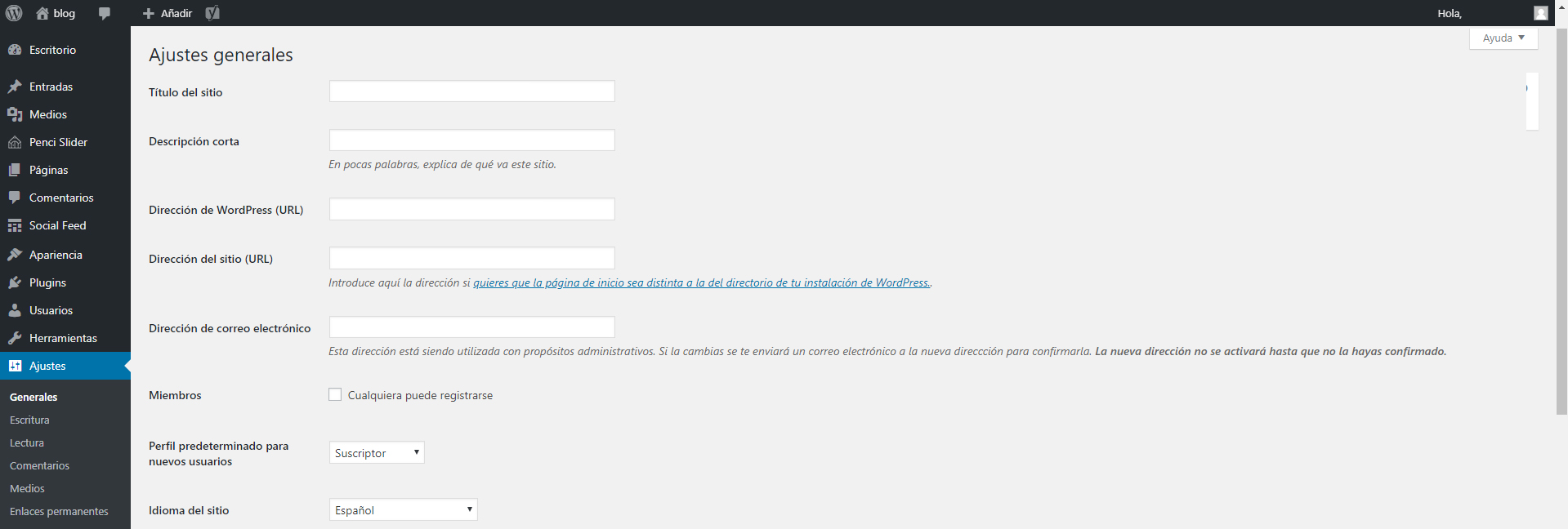
Aquí te explicamos paso a paso los Ajustes Generales de WordPress.
2. Configúralo
Una vez instalado en tu dominio, lo siguiente es elegir el tema que mejor se ajuste a tu negocio o blog. WordPress pone a tu disposición infinidad de plantillas con las que personalizar tu página, divididas por diseño, por categoría, por popularidad, etc.
Procura que el tema que escojas se adapte bien a lo que necesitas, ya que hay plantillas más enfocadas a producto, a tienda online, a blog… los filtros te facilitarán la búsqueda. ¡No le des mil vueltas!, elige una y si no te convence puedes modificar sus características o cambiar a otra en cualquier momento.
Consejo: elige una plantilla que sea responsive, que se adapte bien a distintas resoluciones y que se vea bien en móviles y tablets.

Antes de trabajar en la personalización de tu web, te recomendamos crear un tema hijo del tema que te gusta (algunos plugins como Child Theme Wizard pueden ayudarte en este cometido). Si trabajas sobre el tema hijo, aunque hagas cambios en su código, no se verán sobreescritos cuando entre una nueva actualización del tema del que deriva.
Más acerca de qué tema elegir: Personalizar WordPress: encuentra tu tema.
3. Edita tu tema
Cada plantilla te da diferentes opciones de edición. Algunas características básicas como los colores, la tipografía, el tamaño de la letra son editables desde el menú Apariencia -> Personalizar. Edítalas a tu gusto o acorde a tu imagen corporativa para transmitir la imagen que quieras de tu negocio.
Consejo: limita el número de colores y tipografías que utilices para que tu diseño sea coherente y cómodo para el usuario que visite la página.
Para saber más: Aprende a editar tu tema en WordPress
4. Crea y edita tu contenido
Tanto si quieres montar un blog como una web personal o para tu negocio, tu web se dividirá habitualmente en diferentes páginas y/o entradas.
WordPress te permite crear diferentes páginas de productos, de presentación, de contacto… y organizarlas en el orden y con la estructura que mejor te convenga.
Consejo: lo mejor es que te hagas previamente un esquema sencillo de cómo será la estructura de tu página para que quede organizada y evitar crear páginas innecesarias.

Esta organización podrás replicarla posteriormente creando un menú con las páginas que has elegido.
Después solo faltaría completar cada página con los textos y las imágenes que corresponda a cada sección. Dependiendo del editor que tengas instalado tendrás más o menos opciones.
Desde la versión 5.0 de WordPress, su editor por defecto es Gutenberg, que permite crear contenido organizándolo mediante un sistema de bloques drag and drop. Si prefieres utilizar un editor más convencional, considera instalar el plugin Classic Editor, que te da acceso al editor WYSIWYG que se ofrecía hasta hace poco con la aplicación.
Consejo: optimiza las imágenes para que no pesen mucho. Para que tu web se vea bien en internet no necesitas subir imágenes superpesadas, lo mejor es que utilices imágenes optimizadas para que tu web cargue rápido y rentabilizar el espacio de tu hosting. Algunos plugins como EWWW Image Optimize podrán ayudarte a este cometido.
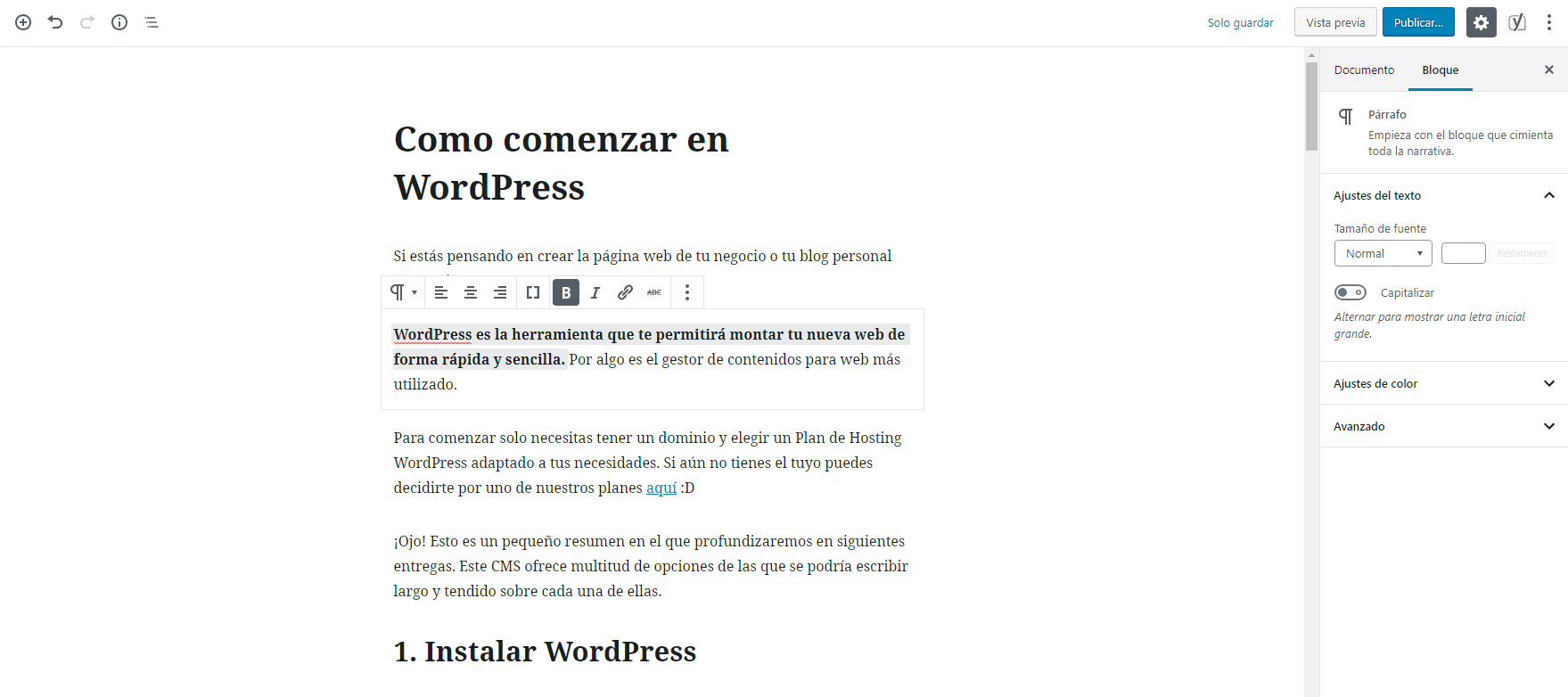
Si quieres saber más, no te pierdas el post: Probamos los bloques de Gutenberg WordPress Editor.
5. Plugins
Otra de las ventajas de WordPress es que pone a tu disposición infinidad de plugins (algunos de pago) que te ayudaran en la gestión de tu página. Aquí te recomendamos algunos gratuitos:
- SEO By Yoast: tu SEO bajo control con esta herramienta que revisa tus textos y te da recomendaciones para que posicione mejor en buscadores.
- Shortcodes Ultimate: si no sabes nada de código, esta herramienta te permite implementar funcionalidades con “shortcodes” predefinidos.
- EWWW Image Optimizer: como ya mencionamos, reduce el tamaño de los archivos de imágenes dentro de WP.
- Plugins de caché: optimizan el rendimiento de la web, mejorando la velocidad y la usabilidad de tu página. W3 Total Cache, WP Super Cache, Autoptimize, etc… son algunas de la multitud de opciones disponibles.
- Plugins de seguridad: siempre es recomendable tomar medidas como cambiar los prefijos de tu base de datos, cambiar la URL de administración, modificar el usuario administrador por defecto, bloquear el spam, etc.
Si trabajas con nuestros planes de Hosting WordPress no te preocupes de hacer búsquedas. Ya tendrás todas estas herramientas desde el minuto cero.
Consejo: limita el número de plugins instalados. Los plugins te ayudan, pero tener muchos complementos instalados puede ralentizar tu página. Revisa cuáles te ayudan y desinstala los que no sean útiles o queden obsoletos.
6. Actualiza y cifra tu página
Por último, y para que tu página funcione a tope, recuerda que WordPress es una plataforma que está mejorando constantemente y que, por lo tanto, es importante que tu web esté al día con esas mejoras. Mantén el core, los temas y los plugins siempre actualizados. Recuerda también activar un certificado SSL para tu hosting y haz que WordPress haga uso del mismo (plugins como Really Simple SSL te ayudarán a esto en un click).
¡Esperamos que este post te haya sido de utilidad y te animes a lanzar tu página en dinahosting, tenemos una muy buena oferta en Hosting WordPress! En breve, más trucos y explicaciones detalladas 🙂





Deja una respuesta